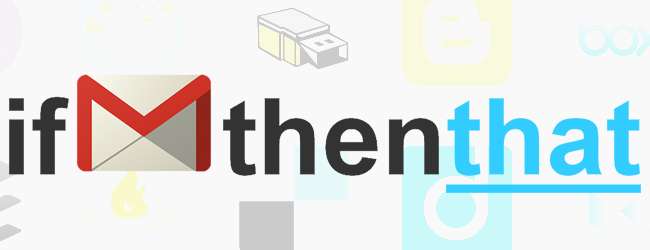
Pokud jde o rychlé provedení věcí, název hry je automatizace. Jsme předtím se podíval na IFTTT a nová várka aktualizací zavedla řadu možností, které lze použít k automatickému provádění akcí se soubory odesílanými na vaši adresu Gmail.
K čemu by to mohlo být použito? Nejviditelnějším výchozím bodem je jednoduše vytvořit zálohu všech souborů, které obdržíte e-mailem. To je užitečné, pokud zjistíte, že často dosáhnete limitu velikosti vaší doručené pošty, protože vám umožňuje mazat e-maily, aniž byste se museli obávat ztráty přidružených souborů.
Začněte tím, že navštívíte IFTTT a poté se buď přihlaste ke stávajícímu účtu, nebo vytvořte nový.
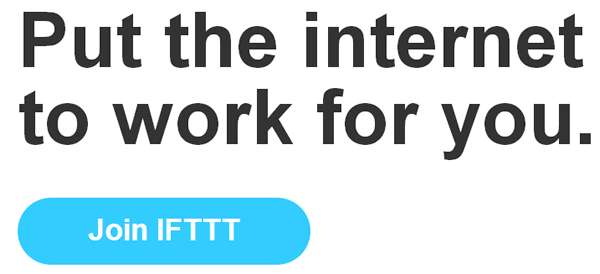
V horní části stránky klikněte na odkaz Vytvořit a poté na „toto“. Ze seznamu dostupných aktivačních kanálů vyberte Gmail. Jelikož jsem IFTTT již používal k automatizaci různých aspektů své aktivity na Googlu, moje účty jsou již propojeny; možná zjistíte, že to musíte udělat.
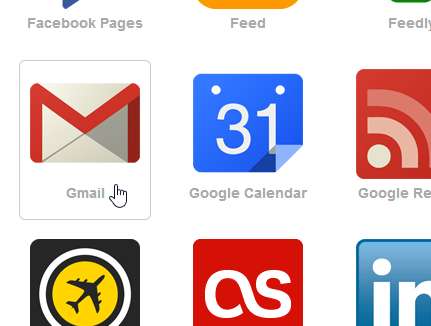
Stejně jako u jiných kanálů IFTTT existují různé spouštěče Gmailu. Protože nás zajímá práce s přílohami, klikněte na pole „Jakákoli nová příloha“.
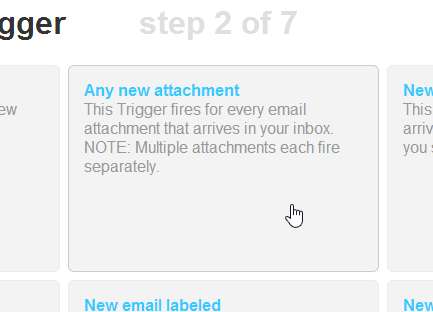
Klikněte na Vytvořit Trigger následovaný tímto odkazem. Poté můžete zvolit, co se má stát, když obdržíte e-mail s přílohou.
Existuje mnoho možností, ale pro účely tohoto článku nás zajímá vytvoření zálohy přijatých souborů. Přílohy lze automaticky odeslat na kteroukoli z řady služeb cloudového úložiště; Rozhodl jsem se použít Dropbox k uložení všech mých příloh.
Po výběru možnosti Dropbox klikněte na „Přidat soubor z adresy URL“.
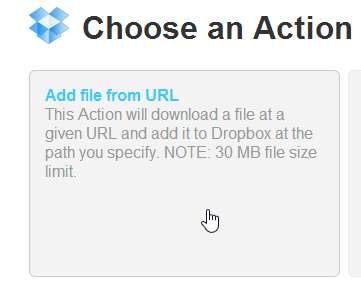
Při zálohování e-mailových příloh je dobré zajistit, aby byly pojmenovány způsobem, který dává smysl. Klikněte na tlačítko + v části „Název souboru“ a pomocí rozbalovací nabídky vyberte, jak mají být soubory pojmenovány.
K vytvoření smysluplného názvu je možné použít několik komponent, například název souboru spolu s předmětem předmětu e-mailu nebo jméno odesílatele.
Podobnou metodou můžete vybrat, kam se mají soubory ukládat. Můžete zadat cestu ke složce Dropbox nebo si ji nechat vytvořit na základě toho, od koho soubor pochází, datum jeho přijetí a různé další prvky.
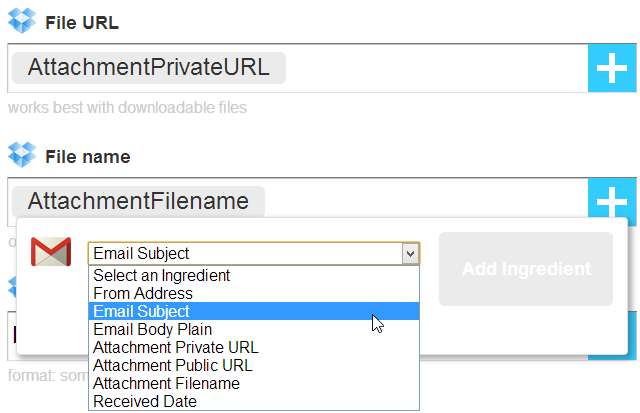
Až budete hotovi, klikněte na Vytvořit akci, zadejte popis nově vytvořeného receptu a klikněte na Vytvořit recept
Samozřejmě zde existuje prostor pro velkou flexibilitu, včetně zálohování souborů do různých služeb, ale samotný proces zálohování příloh by mohl být použit jako spouštěč sám o sobě. Můžete například nechat IFTTT sledovat váš účet Dropbox a nahrávat obrazové soubory na Flickr.
Podělte se o své nápady a zkušenosti níže.







